Навіть якщо у вас немає найновішої версії PowerPoint, ви можете відкрити старий файл PowerPoint і працювати з ним. Якщо у вас найновіша версія, режим сумісності також дає змогу працювати з попередніми форматами файлів. Також можна запустити засіб перевірки сумісності, щоб переконатися, що в презентації немає проблем сумісності, а якщо вам більше не потрібна сумісність із попередніми версіями Програми PowerPoint, можна перетворити презентацію на поточний тип файлу.
Докладні відомості про режим сумісності див. в статті Про режим сумісності в PowerPoint.
Увімкнення режиму сумісності
Якщо зберегти презентацію PowerPoint (.pptx) у форматі попередньої версії, наприклад PowerPoint 97–2003 (.ppt), режим сумісності активується автоматично.
-
Відкрийте PowerPoint презентацію.
-
На вкладці Файл натисніть кнопку Зберегти як і натисніть кнопку Огляд.
-
У діалоговому вікні Збереження документа в списку Тип файлу виберіть пункт Презентація PowerPoint 97–2003 (*.ppt).
-
Натисніть кнопку Зберегти.
Примітка.: Коли ви натиснете кнопку Зберегти, ви можете отримати оповіщення засобу перевірки сумісності, як показано нижче, у якому буде показано, які функції можуть бути втрачені або зменшені під час збереження презентації в попередній версії.
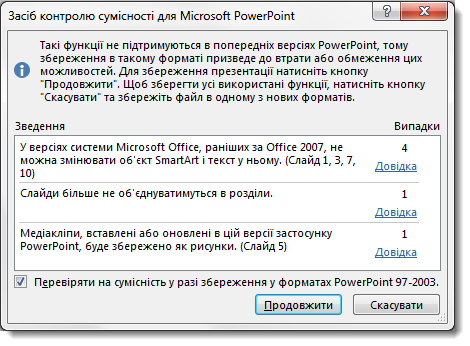
-
Відкрийте файл у попередній версії Програми PowerPoint.
Примітка.: Відомості про те, які функції PowerPoint можуть змінюватися або стати недоступними, див. в статті Функції PowerPoint 2013 і 2016 працюють по-різному в попередніх версіях.
Вимкнення режиму сумісності
Щоб вимкнути режим сумісності, просто збережіть презентацію у форматі PowerPoint (.pptx).
-
Відкрийте презентацію в PowerPoint.
-
На вкладці Файл натисніть кнопку Зберегти як і натисніть кнопку Огляд.
-
У діалоговому вікні Збереження документа в списку Тип файлу виберіть пункт Презентація PowerPoint (*.pptx).
-
Натисніть кнопку Зберегти.
Запуск засобу перевірки сумісності
Щоб переконатися, що в презентації немає проблем сумісності, які призводять до зниження функціональності або точності відображення даних у попередніх версіях PowerPoint, можна запустити засіб перевірки сумісності. Засіб перевірки сумісності знаходить потенційні проблеми сумісності в презентації та допомагає створити звіт, щоб їх можна було вирішити.
-
Відкрийте презентацію, яку потрібно перевірити на сумісність.
-
Клацніть відомості про > файлу, а потім поруч із пунктом Перевірити презентацію натисніть кнопку Перевірити на наявність проблем > Перевірити сумісність.
Примітка.: Щоб перевіряти сумісність презентації під час кожного збереження, у діалоговому вікні Засіб перевірки сумісності Microsoft PowerPoint установіть прапорець Перевіряти сумісність під час збереження у форматах PowerPoint 97–2003 .
Перетворення презентації на пізнішу версію Програми PowerPoint
Якщо вам більше не потрібно працювати в режимі сумісності, оскільки користувачі, з якими ви працюєте, оновили систему до новішої версії або хотіли б отримати повну функціональність PowerPoint, можна перетворити презентацію PowerPoint 97–2003 на файл, відформатований для своєї версії PowerPoint. Під час перетворення презентація зберігається як файл .pptx.
-
У PowerPoint відкрийте презентацію, яку потрібно перетворити на найновіший формат PowerPoint.
Презентація автоматично відкриється в режимі сумісності.
-
Клацніть відомості про > файлу.
-
Поруч із пунктом Режим сумісності натисніть кнопку Перетворити. Потім у діалоговому вікні Зберегти як натисніть кнопку Зберегти.










